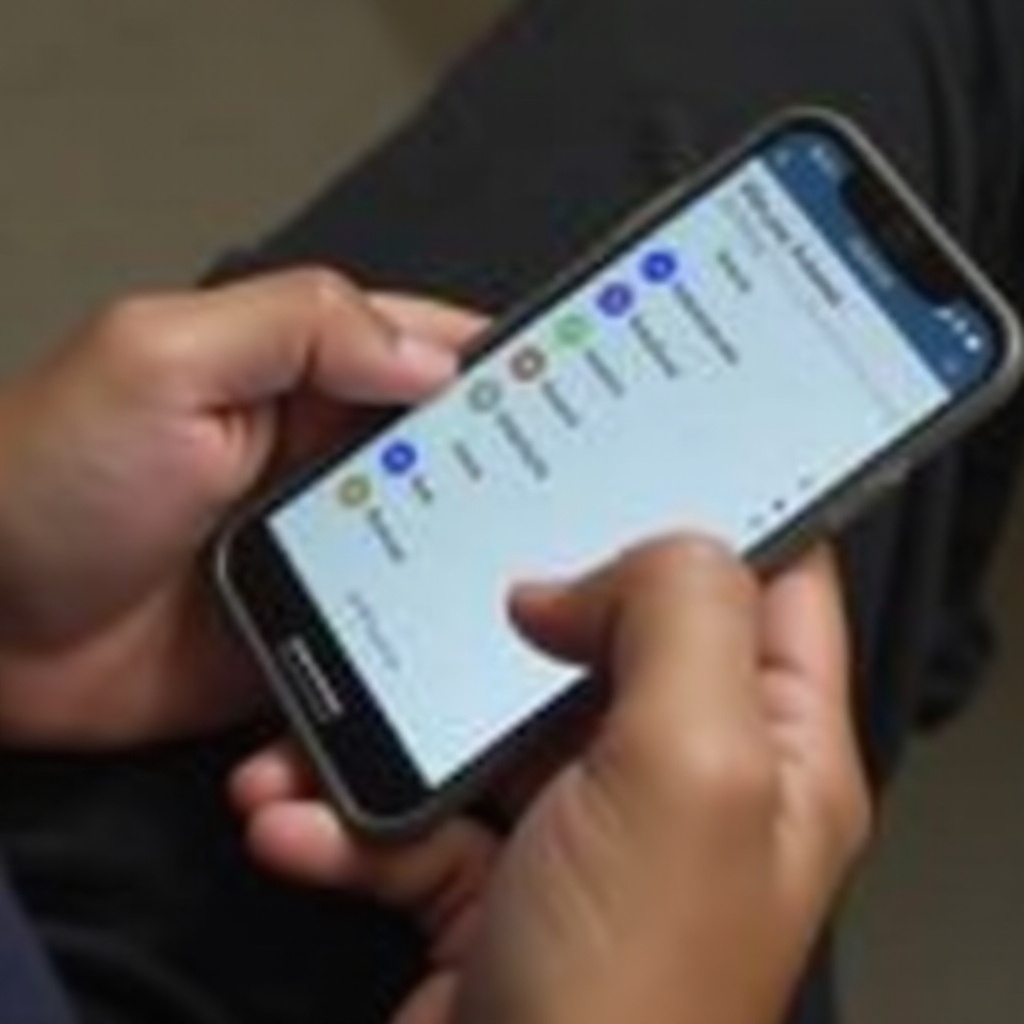HDMI ei yhdistä kannettavastani: Vianmääritysopas
Johdanto
Ongelmat HDMI-yhteyden kanssa? Kun läppäri ei yhdistä näyttöön HDMI:n kautta, se voi pysäyttää tuottavuuden ja aiheuttaa turhautumista. Onneksi monia näistä ongelmista voidaan ratkaista helposti ilman ammattilaisten apua. Tämä vianmääritysohje on suunniteltu auttamaan sinua diagnosoimaan ja korjaamaan yleisiä HDMI-yhteyteen liittyviä ongelmia. Noudattamalla näitä ohjeita, saat näytön toimimaan uudelleen nopeasti.

Perusyhteyksien tarkistaminen
Ensimmäinen askel on tarkistaa fyysiset yhteydet:
- Tarkista kaapeli: Varmista, että HDMI-kaapeli on kunnolla liitetty sekä läppäriin että ulkoiseen näyttöön.
- Vaihda portteja: Kokeile kytkeä HDMI-kaapeli toiseen porttiin läppärissä tai televisiossa.
- Käynnistä laitteet uudelleen: Yksinkertainen uudelleenkäynnistys läppärille ja näyttölaitteelle voi joskus ratkaista monia yhteysongelmia.
- Valitse oikea tulolähde: Varmista, että ulkoinen näyttö on asetettu oikealle HDMI-tulolähteelle.
Kun nämä perusteet on vahvistettu, ongelma saattaa liittyä johonkin tarkempaan alueeseen, kuten yhteensopivuuteen tai ohjelmiston asetuksiin.
Laitteiden yhteensopivuuden tarkistaminen
Kaikki laitteet eivät tue HDMI-yhteyksiä samalla tavalla:
- Tarkista ohjekirja: Varmista, että läppärisi ja näyttölaitteesi tukevat HDMI-yhteyksiä. Joihinkin vanhempiin malleihin saatetaan tarvita sovittimia tai erityisiä asetuksia.
- Resoluutio ja virkistystaajuus: Varmista, että molemmat laitteet tukevat käyttämääsi resoluutiota ja virkistystaajuutta. Näiden asetuksien erimielisyydet voivat aiheuttaa HDMI-yhteysongelmia.
Jos nämä tarkistukset eivät tuo esiin mitään ongelmia, on aika tutkia tarkemmin kokoonpanon ohjelmistopuolta.
Ajurien päivittäminen ja uudelleenasentaminen
Vanhentuneet tai vioittuneet ajurit ovat yleinen syy HDMI-ongelmiin:
- Päivitä ajurit: Mene läppärin valmistajan verkkosivustolle tai käytä Laitehallintaa tarkistaaksesi näytönohjaimen ja HDMI-portin uusimmat ajuripäivitykset.
- Asenna ajurit uudelleen: Jos päivittäminen ei onnistu, poista nykyiset ajurit ja asenna ne uudelleen. Voit tehdä tämän Laitehallinnan avulla:
- Avaa Laitehallinta.
- Etsi ’Näyttösovittimet’ ja ’Ääni-, video- ja peliohjaimet’.
- Napsauta kumpaakin hiiren kakkospainikkeella ja valitse ’Poista laite’.
- Käynnistä läppäri uudelleen ja anna Windowsin asentaa ajurit automaattisesti uudelleen.
Varmistamalla, että ajurit ovat ajan tasalla, voit ratkaista yhteysongelman. Seuraavaksi täytyy varmistaa, että läppärin näyttöasetukset on konfiguroitu oikein.
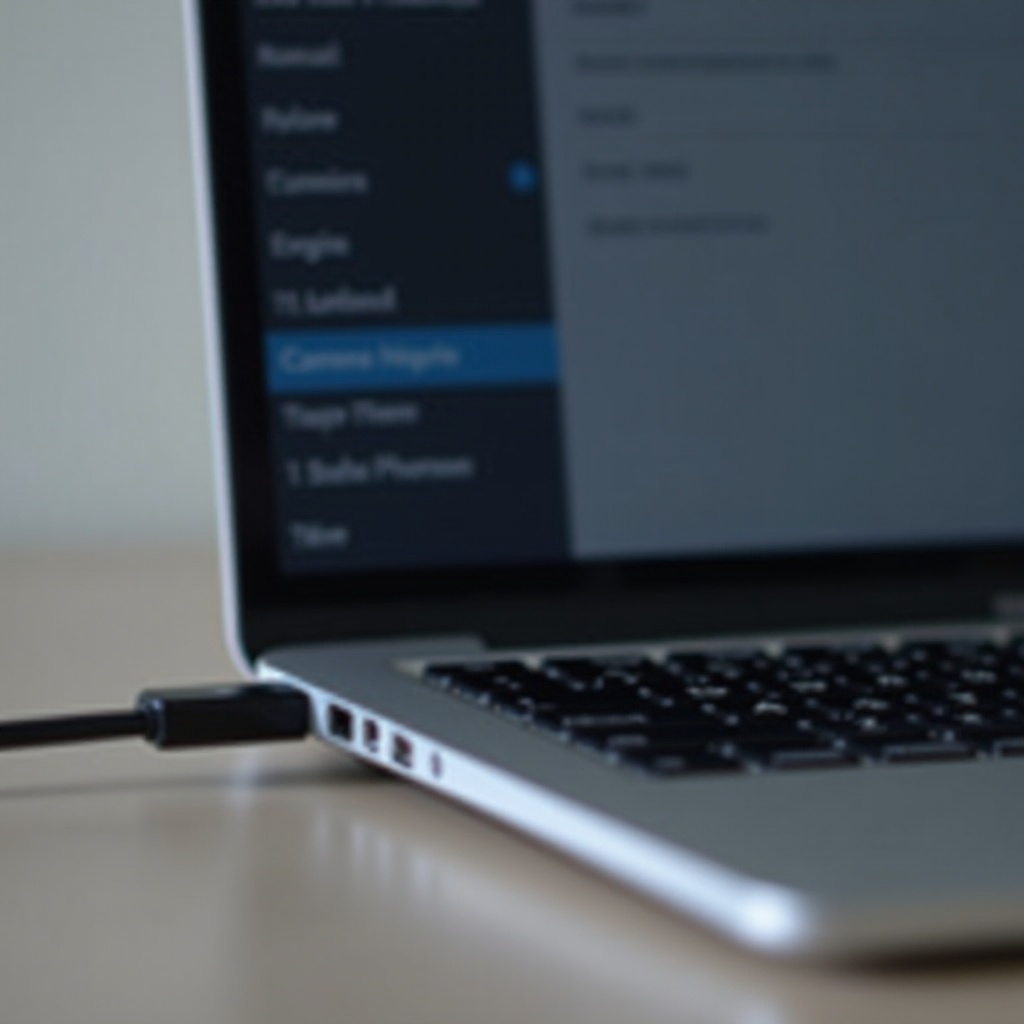
Näyttöasetusten konfigurointi
Väärin konfiguroidut näyttöasetukset voivat estää HDMI-yhteyksien toimimisen oikein:
- Havaitse näytöt: Siirry Ohjauspaneelin tai Asetusten kautta Näyttöasetuksiin. Napsauta ’Havaitse’ kohdassa ’Useita näyttöjä’, jotta näet, tunnistaako läppäri ulkoisen näytön.
- Peilaa tai laajenna näyttö: Valitse ’Monista’ (peilaus) tai ’Laajenna’ näytöt, omien mieltymystesi mukaan.
- Muuta resoluutiota: Varmista, että resoluutioasetus on yhteensopiva sekä läppärin että näyttölaitteen kanssa. Tämä vaihtoehto löytyy samoista Näyttöasetuksista.
Jos näyttöasetukset ja muut ohjelmistokorjaukset eivät ole ratkaisseet ongelmaa, on aika tarkistaa fyysiset laitteet vikojen varalta.
HDMI-kaapeleiden ja -porttien tarkastaminen
Fyysinen tarkastus on tärkeää, jotta laitteistoviat voidaan sulkea pois:
- Tarkista kaapelin päät: Tarkista HDMI-kaapeli näkyvien vaurioiden varalta, mukaan lukien rispautuminen tai näkyvät johdot.
- Kokeile toisella kaapelilla: Jos mahdollista, käytä toista HDMI-kaapelia nähdäksesi, jatkuuko ongelma.
- Porttien tarkastus: Tarkasta HDMI-portit läppärissä ja näyttölaitteessa näkyvien vaurioiden tai tukosten varalta.
Kaapeleiden vaihtaminen tai toisen näytön kokeileminen voi joskus auttaa tunnistamaan vian aiheuttajan. Jos laitteisto vaikuttaa olevan kunnossa, seuraavat askeleet ja ammattilaisen avun harkitseminen voivat olla tarpeen.

Yhteenveto
HDMI-yhteysongelmien ratkaiseminen läppärissä vaatii kattavan tarkistuksen sekä ohjelmisto- että laitteistokomponenteista. Laitteiden yhteensopivuuden varmistamisesta ja ajurien päivittämisestä näyttöasetusten konfigurointiin ja kaapeleiden tarkastamiseen, jokainen askel auttaa diagnosoimaan mahdollisia ongelmia. Noudattamalla tätä ohjetta, olet hyvin varusteltu ratkaisemaan yleisiä HDMI-yhteysongelmia itse. Kuitenkin, jos ongelmat jatkuvat, voi olla tarpeen kääntyä ammattilaisen puoleen.
Usein kysytyt kysymykset
Miksi HDMI ei toimi läppäristä televisioon?
Varmista, että HDMI-kaapeli on kunnolla kiinni ja että televisio on asetettu oikeaan tulolähteeseen. Tarkista mahdolliset ohjainpäivitykset ja varmista, että näyttöasetukset läppärilläsi ovat oikein määritetyt.
Kuinka saan läppärin tunnistamaan HDMI:n?
Mene läppärisi Näyttöasetuksiin ja napsauta ’Tunnista’ kohdassa ’Useita näyttöjä’. Varmista, että resoluutio- ja näyttötila-asetukset ovat yhteensopivia television kanssa.
Voivatko HDMI-kaapelit mennä huonoksi ajan myötä?
Kyllä, HDMI-kaapelit voivat heikentyä fyysisen kulumisen vuoksi ajan mittaan. Tarkista mahdolliset näkyvät vahingot ja harkitse toisen kaapelin käyttämistä yhteyden testaamiseksi.